Qhov wikiHow no qhia koj yuav ua li cas thiaj pom Facebook cov neeg siv hauv nroog uas koj xaiv siv lub computer browser. Phau ntawv qhia no yog npaj rau lus Askiv Facebook site.
Kauj ruam
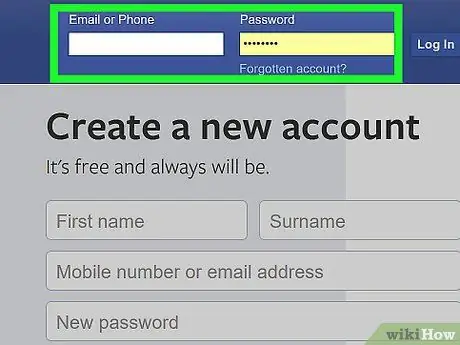
Kauj Ruam 1. Mus ntsib Facebook siv koj lub computer browser
Ntaus www.facebook.com hauv koj tus browser qhov chaw nyob bar, nias Enter ntawm tus keyboard. Ib nplooj ntawv Facebook yuav qhib.
Yog tias koj tsis nkag rau hauv Facebook, sau koj tus email chaw nyob lossis tus lej xov tooj, thiab koj tus password
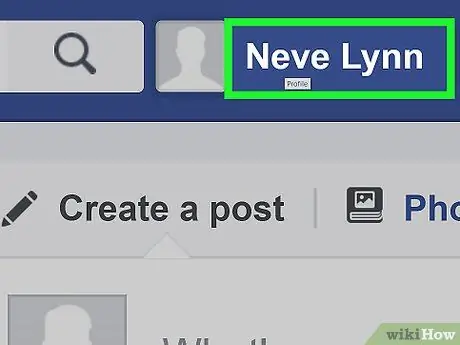
Kauj Ruam 2. Nyem rau koj lub npe
Nws nyob ib sab ntawm lub tsev khawm nyob rau sab xis-sab xis ntawm lub vijtsam. Lub pob no yuav qhib koj nplooj ntawv profile.
Xwb, koj tuaj yeem nyem rau ntawm koj lub npe tag nrho nyob hauv cov ntawv qhia zaub mov nyob rau ntawm kaum sab laug saum toj ntawm nplooj ntawv
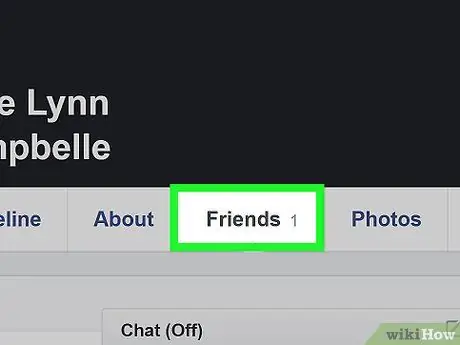
Kauj Ruam 3. Nyem Cov Phooj Ywg
Lub pob no nyob nruab nrab ntawm Txog thiab Duab, hauv qab koj daim duab npog. Lub pob no yuav qhib koj cov npe phooj ywg.
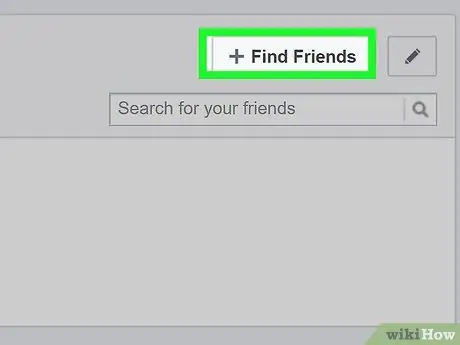
Kauj Ruam 4. Nyem rau +Nrhiav phooj ywg khawm
Lub pob no nyob saum lub npov Nrhiav koj cov phooj ywg nyob rau sab xis saum toj ntawm koj cov npe phooj ywg. Lub pob no yuav qhib cov npe nrog cov ntawv cim Cov Neeg Koj Yuav Paub. Nplooj ntawv no teev cov npe ntawm Facebook cov neeg siv uas tuaj yeem ntxiv rau koj cov npe phooj ywg.
Yog tias koj muaj phooj ywg thov uas tsis tau teb rau, nws yuav tshwm nyob rau sab saud Cov Neeg Koj Yuav Paub.
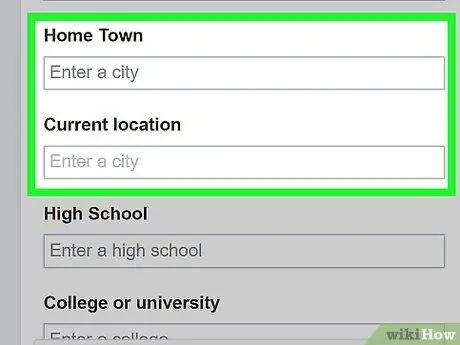
Kauj Ruam 5. Nrhiav Lub Nroog Tam Sim No hauv Tshawb Nrhiav Cov Phooj Ywg
Lub thawv Nrhiav phooj ywg nyob ntawm sab xis ntawm qhov screen. Ntawm no, koj tuaj yeem siv ntau yam lim los ntawm daim ntawv teev npe Cov Neeg Koj Yuav Paub xws li lub npe, lub nroog, chaw ua haujlwm, thiab lub nroog uas tus neeg siv nyob.
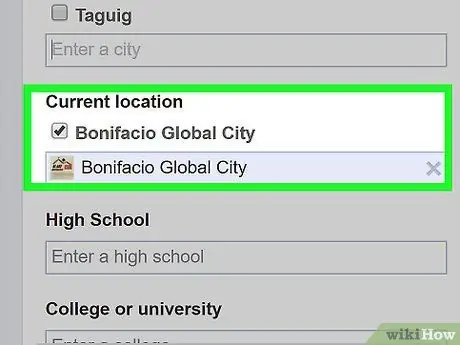
Kauj Ruam 6. Xaiv lub nroog hauv Nroog Tam Sim No
Nyem thiab khij lub npov nyob ib sab ntawm lub nroog koj xav xaiv. Qhov no yuav lim cov npe Cov Neeg Koj Yuav Paub thiab nthuav tawm tsuas yog cov neeg siv uas nyob hauv nroog uas koj xaiv.







